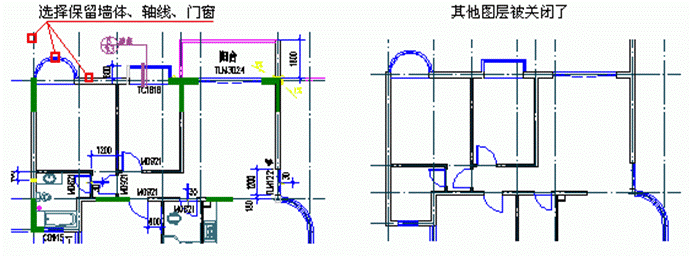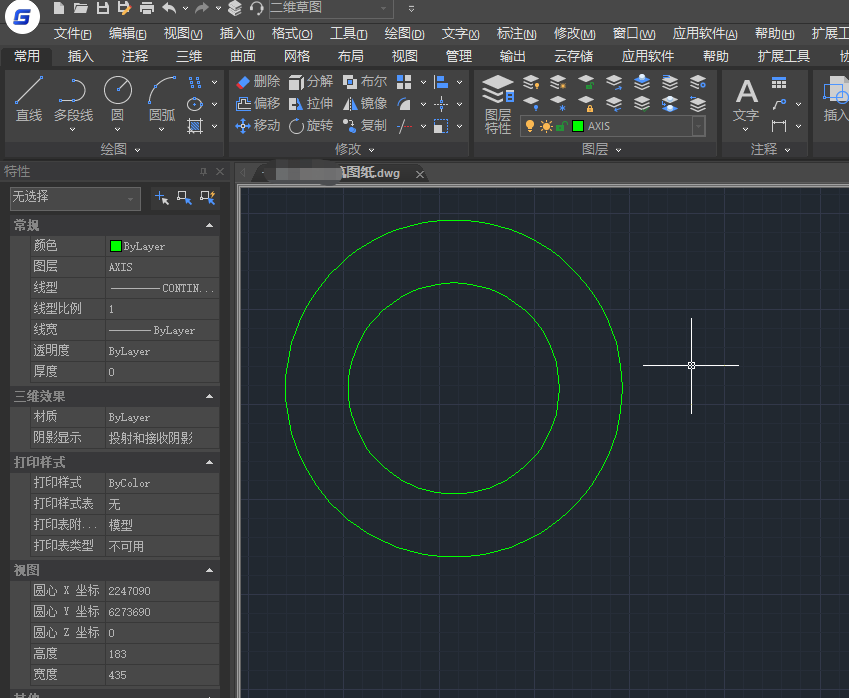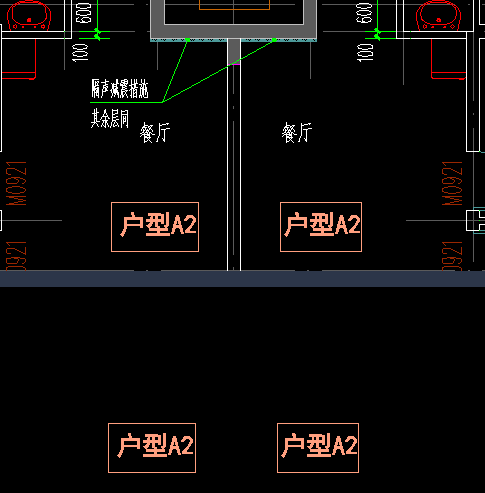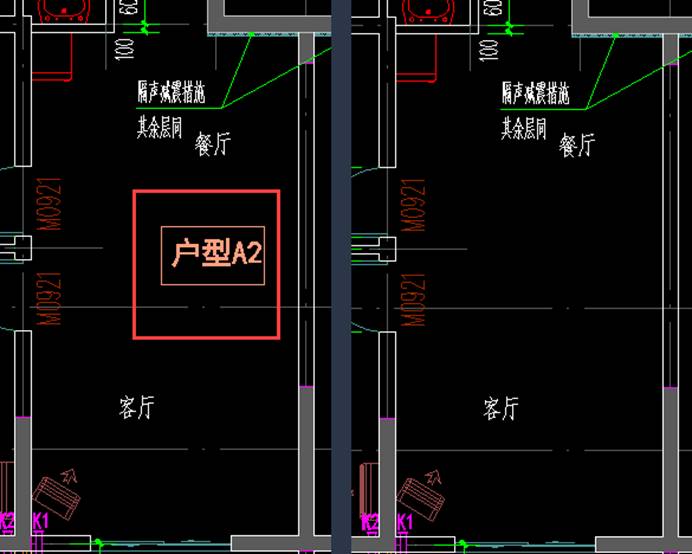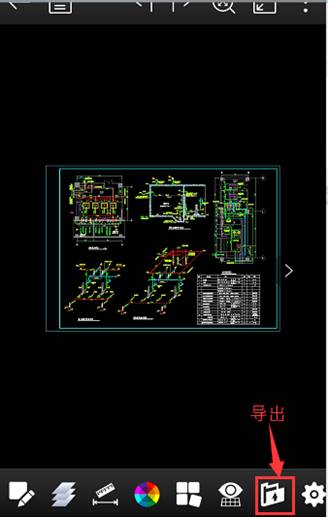浩辰建筑CAD软件中的常用工具十分丰富,其中包含了各种各样的图层工具,使设计人员能够更便捷的对CAD图层进行操作。接下来小编给大家介绍一下这些图层工具吧!
CAD绘图技巧:关闭图层(GBTC)
菜单位置:[通用工具] [图层工具] [关闭图层]
功能说明:通过选取要关闭图层所在的一个对象,关闭该对象所在的图层,例如点取一个家具来关闭家具所在图层。
操作步骤:
点取菜单命令后,命令行提示:
选择对象 <退出>: 点取要关闭图层(可以关闭多个图层)所属的对象......
选择对象 <退出>: 回车结束
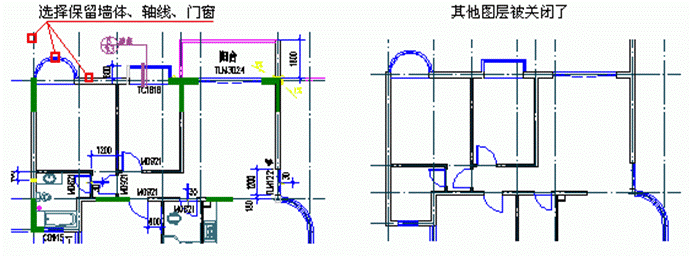
CAD绘图技巧:关闭其它(GBQT)
菜单位置:[通用工具] [图层工具] [关闭其它]
功能说明:通过选取要保留图层所在的几个对象,关闭除了这些对象所在的图层外的其他图层,例如只希望看到墙体门窗,点取墙体门窗来关闭其他对象所在图层。
操作步骤:
点取菜单命令后,命令行提示:
选择对象 <退出>: 点取保留的图层(可以保留多个图层)所属的对象......
选择对象 <退出>: 回车结束,除了保留的图层外,其余图层被关闭(不显示)。

CAD绘图技巧:冻结图层(DJTC)
菜单位置:[通用工具] [图层工具] [冻结图层]
功能说明:通过选取要冻结图层所在的一个对象,冻结该对象所在的图层,该图层的对象不能显示,也不参与操作。
操作步骤:
点取菜单命令后,命令行提示:
选择对象[冻结块参照和外部参照内部图层(Q),当前:冻结块参照所在图层]<退出>: 点取要冻结图层(可以冻结多个图层)所属的对象;......
选择对象 <退出>: 回车结束,这些图层被冻结(不显示)。
当选中图块或外部参照时,程序默认操作为冻结块参照或外部参照所在的图层,如果用户需要冻结其内部对象所在的图层,则在第一步时输入“Q”键,命令行继续提示:
选择对象[冻结块参照和外部参照所在图层(Q),当前:冻结内部图层]<退出>: 点取要冻结图层所属的对象
CAD绘图技巧:冻结其它(DJQT)
菜单位置:[通用工具] [图层工具] [冻结其它]
功能说明:通过选取要保留图层所在的几个对象,冻结除了这些对象所在的图层外的其他图层,与【关闭其他】命令基本相同。
操作步骤:
点取菜单命令后,命令行提示:
选择对象 <退出>: 点取保留的图层(可以保留多个图层)所属的对象;......
选择对象 <退出>: 回车结束,除了保留的图层外,其余图层被冻结(不显示)。
以上是浩辰建筑CAD软件中图层工具的使用教程,更多相关CAD教程,请访问 : http://www.gstarcad.com